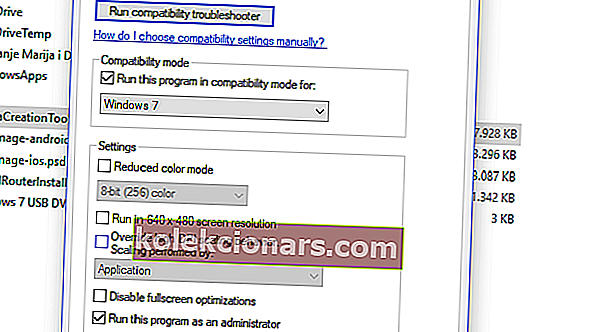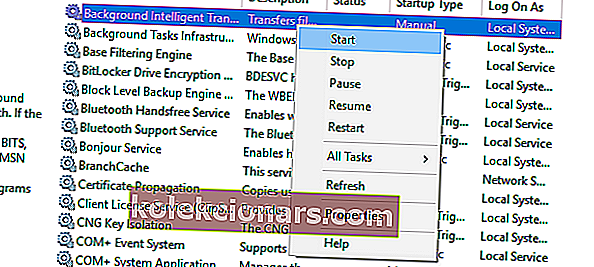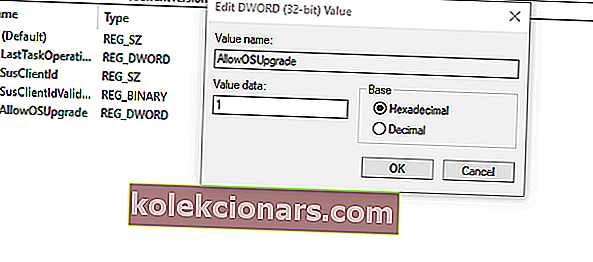Η διανομή λογισμικού είναι σήμερα ως επί το πλείστον ψηφιακή, και ακόμη και η Microsoft άλλαξε την προσέγγισή τους με τα Windows 10. Ωστόσο, το Windows 10 Media Creation Tool, το καλύτερο εργαλείο για την εργασία, δεν είναι τόσο άψογο όσο θα φανταζόταν κανείς. Περιστασιακά, προτρέπει τους χρήστες με το μήνυμα " Παρουσιάστηκε πρόβλημα κατά την εκτέλεση αυτού του εργαλείου " στα Windows 10.
Το σφάλμα ακολουθείται κυρίως από τον αλφαριθμητικό κωδικό σφάλματος που ποικίλλει. Δεδομένου ότι αυτό το σφάλμα εμφανίζεται σε διάφορα διαφορετικά τμήματα, δεν υπάρχει καμία λύση για την αντιμετώπισή του. Η λύση εξαρτάται από διάφορους παράγοντες, όπως η έκδοση των Windows, η αρχιτεκτονική, το μέγεθος φλας USB κ.λπ.
Για το σκοπό αυτό, ετοιμάσαμε μια λίστα πιθανών λύσεων που θα σας βοηθήσουν να επιλύσετε το πρόβλημα με αυτό το ωραίο εργαλείο. Εάν έχετε κολλήσει κατά την αναβάθμιση, την ενημέρωση ή τη δημιουργία εκκινήσιμων μέσων μέσω του Media Creation Tool, φροντίστε να ελέγξετε τις παρακάτω καταχωρημένες λύσεις.
Παρουσιάστηκε πρόβλημα κατά την εκτέλεση αυτού του εργαλείου: 6 βήματα για να διορθώσετε αυτό το σφάλμα
- Εκτελέστε το εργαλείο δημιουργίας Windows Media ως διαχειριστής
- Απενεργοποιήστε το antivirus
- Δοκιμάστε έναν άλλο υπολογιστή και ελέγξτε το χώρο αποθήκευσης
- Ελεγχος για ενημερώσεις
- Ρυθμίστε το μητρώο
- Δοκιμάστε ένα εργαλείο δημιουργίας μέσων τρίτου μέρους
Λύση 1 - Εκτελέστε το εργαλείο δημιουργίας Windows Media ως διαχειριστής
Ορισμένα προγράμματα χρειάζονται ειδική άδεια για πρόσβαση και αλλαγή των ρυθμίσεων που σχετίζονται με το σύστημα. Τώρα, παρόλο που το Εργαλείο δημιουργίας μέσων παρέχεται από τη Microsoft, δεν αρκεί ένα απλό διπλό κλικ. Ειδικά σε παλαιότερες εκδόσεις των Windows.
Για να αποφύγετε το σφάλμα, φροντίστε να εκτελέσετε το Εργαλείο δημιουργίας πολυμέσων ως διαχειριστής. Επιπλέον, εάν θέλετε να χρησιμοποιήσετε το Εργαλείο δημιουργίας μέσων για αναβάθμιση από τα Windows 7 ή 8.1, αξίζει να προσπαθήσετε να αλλάξετε τη λειτουργία συμβατότητας.
Εάν δεν είστε σίγουροι πώς να το κάνετε, ακολουθήστε προσεκτικά τα παρακάτω βήματα και θα πρέπει να ακολουθήσουμε:
- Πραγματοποιήστε λήψη του αρχείου εγκατάστασης του Media Creation Tool .
- Κάντε δεξί κλικ στο αρχείο εγκατάστασης και ανοίξτε τις Ιδιότητες .
- Στην καρτέλα Συμβατότητα , επιλέξτε "Εκτέλεση αυτού του προγράμματος σε λειτουργία συμβατότητας" .
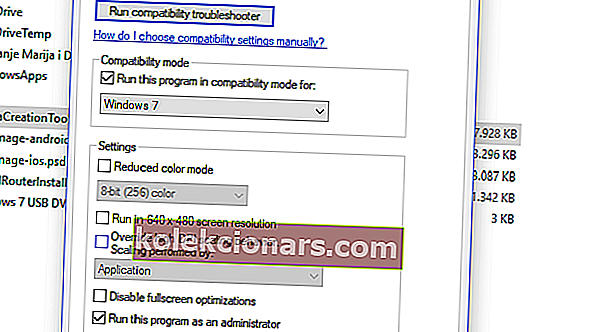
- Από το αναπτυσσόμενο μενού, επιλέξτε Windows 7 .
- Τώρα, επιλέξτε το πλαίσιο "Εκτέλεση αυτού του προγράμματος ως διαχειριστής" .
- Επιβεβαιώστε τις αλλαγές και εκτελέστε ξανά το Εργαλείο δημιουργίας μέσων .
Σε περίπτωση που το πρόβλημα είναι επίμονο και υπάρχει επαναλαμβανόμενο σφάλμα κάθε φορά που ξεκινάτε το Media Creation Tool, βεβαιωθείτε ότι έχετε δει τα επιπλέον βήματα που παρουσιάζονται παρακάτω.
Λύση 2 - Απενεργοποιήστε το antivirus
Η σχέση αγάπης-μίσους μεταξύ των Windows 10 και των λύσεων προστασίας από ιούς τρίτων είναι καλά τεκμηριωμένη. Δηλαδή, καθώς το Windows Defender αυξάνεται σε ισχύ και δυνατότητες, η ανάγκη για εναλλακτικές λύσεις τρίτων μειώνεται σταθερά.
Επιπλέον, ορισμένες λύσεις κατά του κακόβουλου λογισμικού δεν είναι βελτιστοποιημένες για τα Windows 10 που περιβάλλουν και ενδέχεται, εκτός από μερικές ψευδείς ανιχνεύσεις, να αποκλείσουν ορισμένες λειτουργίες των Windows. Σε αυτήν την περίπτωση, το Windows Media Creation Tool και οι διαδικασίες που σχετίζονται με την ενημέρωση.
Βασικά, δεν θα σας κοστίσει τίποτα για να απενεργοποιήσετε προσωρινά το πρόγραμμα προστασίας από ιούς έως ότου ολοκληρωθεί το Εργαλείο δημιουργίας μέσων. Ωστόσο, μην ξεχάσετε να το ενεργοποιήσετε αργότερα.
Η έλλειψη προστασίας σε πραγματικό χρόνο για παρατεταμένες χρονικές περιόδους αποτελεί απολύτως ευθύνη. Επιπλέον, ορισμένοι χρήστες επέλυσαν το πρόβλημα μόνο με την απεγκατάσταση του antivirus. Θα το αφήσουμε ως την τελευταία λύση, δεδομένου ότι είναι μια μακρά και επικίνδυνη επιχείρηση.
9 καλύτερα προγράμματα προστασίας από ιούς με κρυπτογράφηση για την προστασία των δεδομένων σας το 2019
Λύση 3 - Δοκιμάστε έναν άλλο υπολογιστή και ελέγξτε το χώρο αποθήκευσης
Σε περίπτωση που έχετε πολλούς υπολογιστές στο σπίτι ή στο γραφείο και ο πρώτος αρνείται να συμμορφωθεί, απλώς δοκιμάστε έναν άλλο. Οι χρήστες ανέφεραν ότι η ποικιλία των σφαλμάτων που ακολούθησε το ζήτημα "Παρουσιάστηκε πρόβλημα με την εκτέλεση αυτού του εργαλείου", προέκυψε σε υπολογιστές που δεν διαθέτουν Windows 10. Αυτό σημαίνει ότι το Εργαλείο δημιουργίας μέσων λειτουργεί καλύτερα στα Windows 10.
Έτσι, εάν έχετε έναν εναλλακτικό υπολογιστή, φροντίστε να τον χρησιμοποιήσετε για να δημιουργήσετε ένα bootable αρχείο USB ή ISO. Επιπλέον, σας συμβουλεύουμε να χρησιμοποιήσετε USB που διαθέτει τουλάχιστον 6 GB αποθηκευτικού χώρου.
Παρόλο που η κύρια εγκατάσταση των Windows 10 διαρκεί περίπου 4 GB, αυτό το μέγεθος δεν επαρκεί για ενημερώσεις. Επιπλέον, εάν χρησιμοποιείτε το Εργαλείο δημιουργίας μέσων για να ενημερώσετε τα Windows 10 στην πιο πρόσφατη έκδοση, βεβαιωθείτε ότι έχετε αρκετό χώρο στο διαμέρισμα του συστήματος (C:, τις περισσότερες φορές).
Τέλος, ορισμένοι χρήστες κατάφεραν να επιλύσουν το πρόβλημα μορφοποιώντας το USB flash stick σε μορφή NTFS αντί για FAT32. Μετά από αυτό, φαίνεται ότι το Εργαλείο δημιουργίας μέσων λειτούργησε καλά.
Λύση 4 - Ελέγξτε για ενημερώσεις
Πολλοί χρήστες στρέφονται στο Εργαλείο δημιουργίας μέσων όταν θέλουν να επιταχύνουν την αναβάθμιση σε μια σημαντική έκδοση. Τώρα, αυτό το εργαλείο, όπως και η δυνατότητα Windows Update, χρησιμοποιεί υπηρεσίες που σχετίζονται με την ενημέρωση και εξαρτάται σε μεγάλο βαθμό από την απόδοσή τους. Υπηρεσίες όπως το BITS είναι υψίστης σημασίας, ακόμη και για μη εγγενή εφαρμογή όπως το Media Creation Tool.
Επομένως, αυτό που πρέπει να κάνετε είναι να βεβαιωθείτε ότι εκτελούνται όλες οι υπηρεσίες που σχετίζονται με την ενημέρωση. Αυτές οι οδηγίες θα σας δείξουν πού να κοιτάξετε και τι να κάνετε με τις υπηρεσίες ενημέρωσης:
- Στη γραμμή αναζήτησης των Windows, πληκτρολογήστε services.msc και ανοίξτε το Services .
- Βρείτε αυτές τις υπηρεσίες στη λίστα και βεβαιωθείτε ότι εκτελούνται:
- Υπηρεσία ευφυούς μεταφοράς ιστορικού (BITS)
- Υπηρέτης
- IKE και AuthIP IPsec Keying Modules
- Βοήθεια TCP / IP NetBIOS
- Σταθμός εργασίας
- Windows Update ή Αυτόματες ενημερώσεις
- Εάν κάποια από αυτές τις υπηρεσίες σταματήσει, κάντε δεξί κλικ και επιλέξτε Έναρξη για κάθε μεμονωμένα
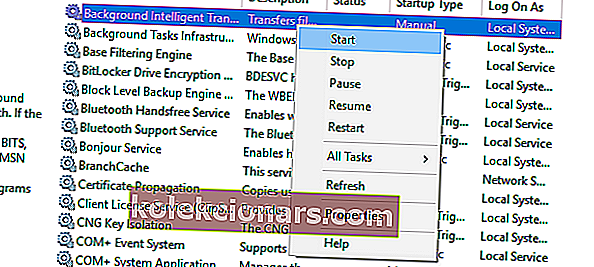
- Επανεκκινήστε το Εργαλείο δημιουργίας μέσων και αναζητήστε αλλαγές.
Αυτή η λύση μπορεί να είναι αρκετή για να σας απαλλάξει από το σφάλμα "Παρουσιάστηκε πρόβλημα κατά την εκτέλεση αυτού του εργαλείου", αλλά φαίνεται ότι αυτό δεν ισχύει πάντα. Για περαιτέρω αντιμετώπιση προβλημάτων, θα πρέπει να αναζητήσετε το μητρώο.
- ΔΙΑΒΑΣΤΕ ΕΠΙΣΗΣ: Επιδιόρθωση: Δεν ήταν δυνατή η σύνδεση στο σφάλμα της υπηρεσίας ενημέρωσης των Windows 10
Λύση 5 - Ρυθμίστε το μητρώο
Το μητρώο είναι επικίνδυνο για τους αρχάριους και δεν συνιστάται να περιπλανηθείτε και να αλλάξετε μόνοι σας τις τιμές. Τουλάχιστον, εάν δεν είστε θετικοί για τις ενέργειές σας. Και οι περισσότεροι άνθρωποι δεν είναι μέχρι να εμφανιστεί η κρίσιμη αποτυχία του συστήματος και η κόλαση έσπασε.
Τώρα, αστεία, υπάρχει κάτι που μπορείτε και πρέπει να αλλάξετε στο Μητρώο για να αντιμετωπίσετε πιθανώς ζητήματα ενημέρωσης με το Εργαλείο δημιουργίας μέσων. Φυσικά, πριν ξεκινήσουμε, συνιστάται να δημιουργήσετε αντίγραφα ασφαλείας του μητρώου σας και, στη συνέχεια, μόνο μετά να μεταβείτε στο τσίμπημα.
Ακολουθήστε τις παρακάτω οδηγίες για να κάνετε ορισμένες αλλαγές στο μητρώο:
- Στη γραμμή αναζήτησης των Windows, πληκτρολογήστε regedit και ανοίξτε το Registry Editor.
- Επιλέξτε Αρχείο στη γραμμή μενού και κάντε κλικ στην επιλογή Εξαγωγή .
- Εξαγάγετε το μητρώο σας για να το δημιουργήσετε αντίγραφα ασφαλείας.
- Τώρα, ακολουθήστε αυτό το μονοπάτι:
- HKEY_LOCAL_MACHINE \ ΛΟΓΙΣΜΙΚΟ \ Microsoft \ Windows \ Τρέχουσα έκδοση \ WindowsUpdate \ OSUpgrade
- Κάντε δεξί κλικ στον κενό χώρο και επιλέξτε Νέο> DWORD . Ονομάστε τη νέα λέξη - κλειδί AllowOSUpgrade και ορίστε την τιμή της σε 1 .
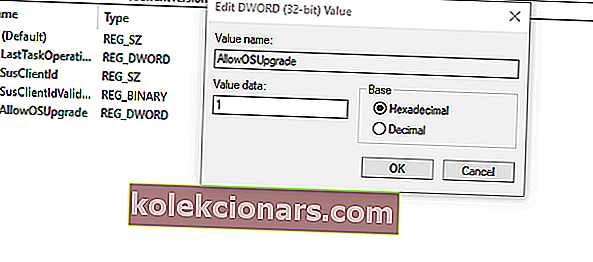
- Επανεκκινήστε τον υπολογιστή σας.
- ΔΙΑΒΑΣΤΕ ΕΠΙΣΗΣ: Δεν είναι δυνατή η πρόσβαση στον Επεξεργαστή μητρώου στα Windows 10 [FIX]
Λύση 6 - Δοκιμάστε ένα εργαλείο τρίτων
Τέλος, εάν διαθέτετε αρχείο ISO 10 των Windows, αλλά δεν μπορείτε να χρησιμοποιήσετε το Εργαλείο δημιουργίας μέσων για να δημιουργήσετε ένα εκκινήσιμο μέσο, υπάρχει πάντα μια εναλλακτική λύση.
Οι περισσότεροι χρήστες στρέφονταν αμέσως στο Rufus, το οποίο είναι ένα μικρό, φορητό εργαλείο τρίτων. Με αυτό, θα πρέπει να μπορείτε να δημιουργήσετε ένα bootable USB media και να αποφύγετε τα προαναφερθέντα σφάλματα με το Media Creation Tool. Μπορείτε να βρείτε και να κατεβάσετε το Rufus κάνοντας κλικ σε αυτόν τον σύνδεσμο.
Με αυτό το βήμα, μπορούμε να ολοκληρώσουμε αυτό το άρθρο. Σε περίπτωση που έχετε ερωτήσεις ή εναλλακτικές λύσεις σχετικά με το σφάλμα Εργαλείο δημιουργίας μέσων, θα ήταν καλό να τα μοιραστείτε μαζί μας στην παρακάτω ενότητα σχολίων.
Σημείωση του συντάκτη: Αυτή η ανάρτηση δημοσιεύθηκε αρχικά τον Σεπτέμβριο του 2017 και έκτοτε ανανεώθηκε πλήρως και ενημερώθηκε για φρεσκάδα, ακρίβεια και πληρότητα